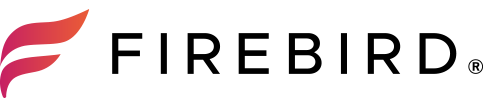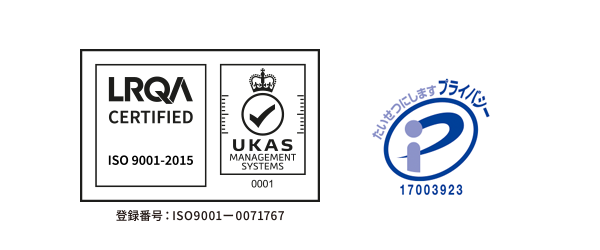こんにちは、基板復旧サービス担当の佐々木です。
本日は、私が担当した修理をご紹介いたします。
ご紹介いたしますのは、水没後に部品交換をしている修理店に持ち込んだものの、修理不能と判断された起動不良のiPhone7端末となります。
本体を開けて確認しますと、修理店によって乾燥は済んでいるようです。
まずは部品交換で起動しない事を念のため再度確認します。
新しいフロントパネルとバッテリーを取り付けて電源ボタンを長押しして起動を試しますが、基板に電力が供給されている様子が見受けられません。
この確認作業によって、部品由来ではなく基板由来の故障であることが認められます。
基板由来の故障である事が確かめられたら、本体から基板を取り出してまずはマイクロスコープを使って確認を行います。


基板の表裏、そして保護の為に貼られているシールとコネクタ周辺のクッション材を剥がしたところ、写真のように腐食が進んでいる箇所が複数見受けられました。
同機種の基板と見比べて欠落している箇所、変色している箇所がないかも平行して確認を行います。

そして腐食部のクリーニングを進めながら、細かな箇所をさらに拡大して基板全体の損傷個所を記録していきます。

水没の場合、浸かった水の水質、水分が残っている状態で通電を試したか、水没からの経過時間によって基板の損傷度合にかなり差が出ます。
iPhone7以降の本体では耐水性能向上の為、本体全周にパッキンテープが取り付けられている他、コネクタの周囲にクッション材が取り付けられている等、基板チップへの浸水はかなり難しくなっています。
その為、水没後はフロントパネルを開けて乾燥作業を行う必要があります。
乾燥作業を行わずに水をただふき取って放置する方法ですと、水分が揮発せず内部に長時間残り続けることから、腐食が発生しやすい状態となります。
この本体はかなり全体に腐食が進んでおり、ご覧いただけますように複数個所で汚れとチップの割れ剥離欠損が発生していました。
起動に必要となる電気、信号が通る箇所をメインに3カ所のチップ部品を交換した後にフロントパネル、ホームボタン、バッテリーと最低限の部品を基板に取り付けて起動を確認します。
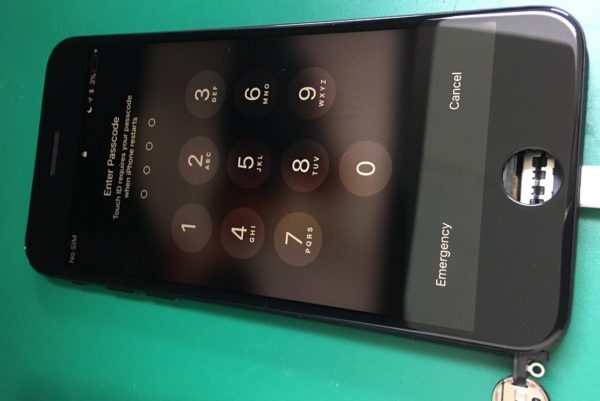
充電ケーブルを挿したところバッテリーの充電マークが表示されるようになった為、そのまま10分程給電し続けたところご覧の通り、起動しパスコード画面まで遷移する事が出来ました。
画面全体のタッチが正常に作動することを確認した後、各パーツを取り付け、本体を綺麗に閉じて作業完了です。
部品交換では起動しなかった本体であっても、基板復旧サービスであれば今回のように起動し、データの取得が可能となるケースがあります。
大切なデータのバックアップを取る前に本体が作動しなくなってしまった、他の修理店では直らないと言われてしまった際には、是非基板復旧サービスをご検討下さい。